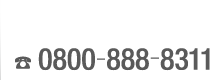253. zipファイル名の文字化け対処法(おもにMac⇒Win)
- 2020年06月24日
- その他
MacでのDTPが主な組版の現場には、校正として送付したzipファイルに対して、「解凍するとファイル名が文字化けする」と連絡をいただくことがあります。どうして!?!?と混乱しないように、この問題への一般的な対処法を整理してみました。
◆zip圧縮時のファイル名のおもな文字エンコード
・Mac:UTF-8(ユニコードの一種)
・Windows:Shift-JIS
※圧縮解凍ツールによっては、圧縮する際に2バイト文字をどちらの文字エンコードとするか選べるものもある。
◆zip解凍時にファイル名が文字化けする、とは
ファイル名が文字化けするのは、(文字エンコードを判別して対応できない古いツール:Lhaplus等で)異なる文字エンコードで解凍している、ということ。
◆Macを含むDTP環境とのzipファイルのやり取りで、Win側の普段の対処法
・UTF-8で文字エンコードされているファイルを解凍する前提で、Macのファイル名に対応しているExplzh for Windows等のツールを使用する。圧縮時も、「2バイトファイル名をUTF-8にエンコーディングする」機能をONとする。
・送付先がWindowsと分かっているときは、「2バイトファイル名をUTF-8にエンコーディングする」をOFFで圧縮する(S-JISになるはず)。
・Windows 10のエクスプローラーで、UTF-8も文字化けせずに解凍できる(ことがある)。(Windows7では、標準の解凍機能で文字化けを防ぐには、マイクロソフトの修正プログラムの導入が必要だった。現在はWindows7はサポート終了のため入手はできない。)
◆「ファイル名が文字化けする」と連絡を受けた場合の対処法
圧縮時Mac(UTF-8)で文字化けなら、相手方はWindowsと想定して、
対応①⇒「Windows 10のエクスプローラーで正しく解凍できませんか?」
〔手順〕圧縮ファイルを選択、右クリック、プログラムから開くで「エクスプローラーを選択。「すべて展開」で解凍。
対応②⇒「Macで解凍することはできませんか?」
対応③⇒Mac圧縮ツールのWindows向け設定でzip圧縮、または、Windows 10でzip圧縮して再送付。
現実には、上記の対応では解決しない、他の要因でのファイル名の文字化けもあるかもしれません。
 Copyright secured by Digiprove © 2020
Copyright secured by Digiprove © 2020※このコラムおよび、コラム中の文章、画像、動画の無断転載および複製等の行為はご遠慮ください。